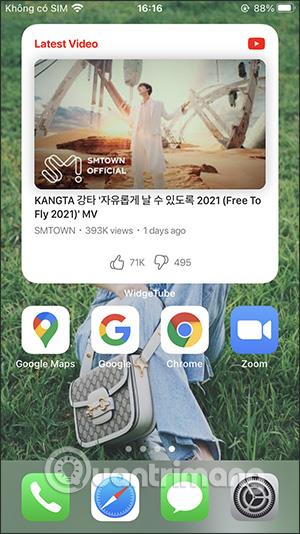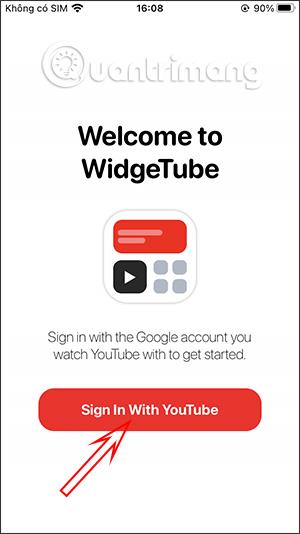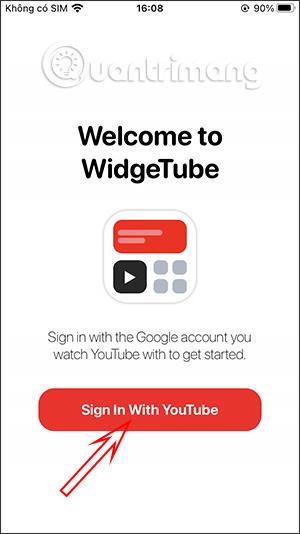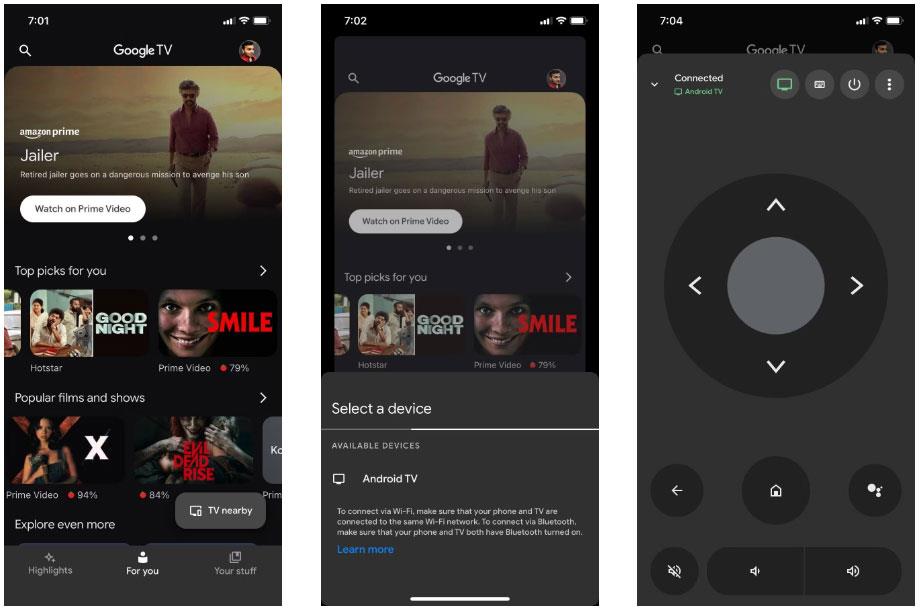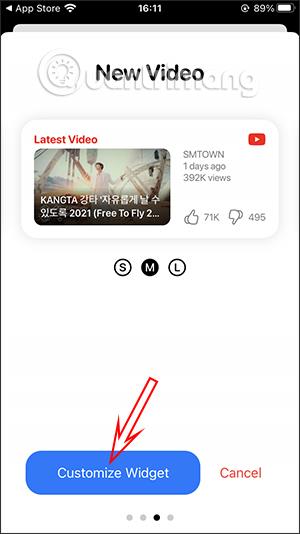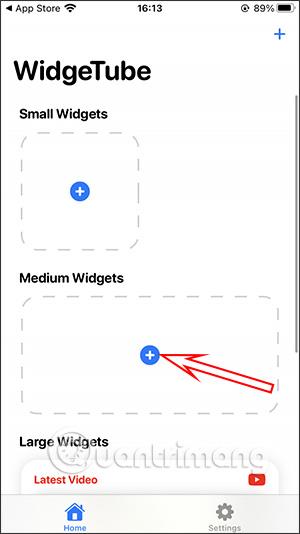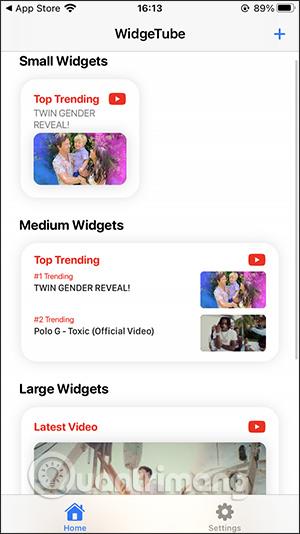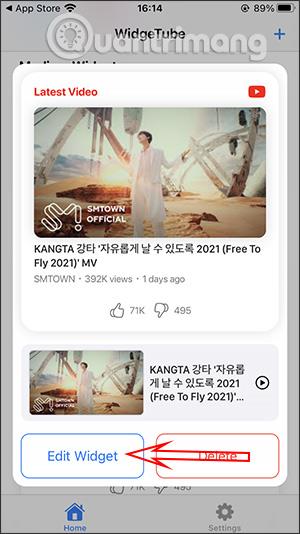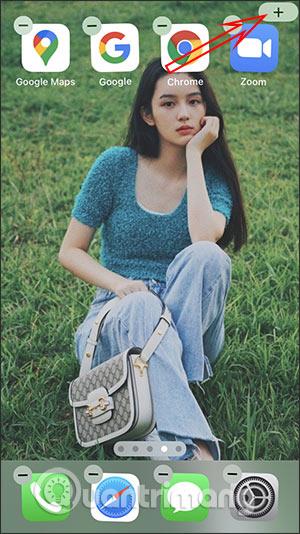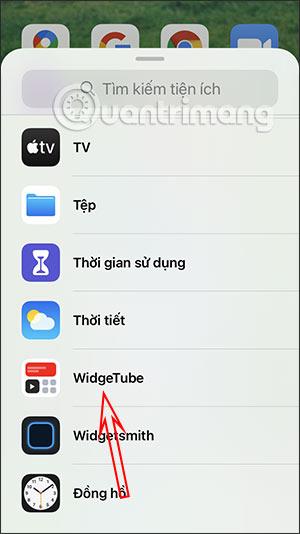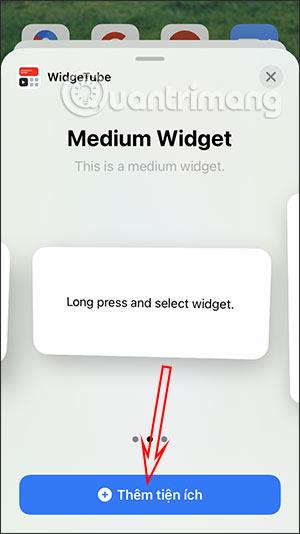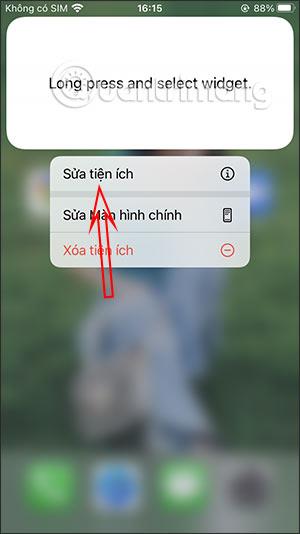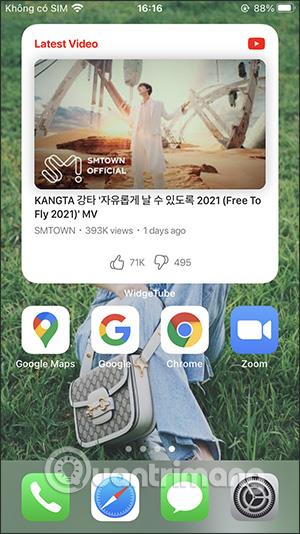Nástroj WidgeTube vám pomůže rychle zobrazit nejnovější videa nebo jiné informace na YouTube přímo na domovské obrazovce iPhonu, aniž byste museli přistupovat k aplikaci. Budete znát nejnovější videa z kanálu YouTube, který sledujete, počet odběratelů z kanálu YouTube, který sledujete, a nejrychlejší aktualizace videí z kanálu YouTube, který sledujete. Níže uvedený článek čtenáře provede používáním nástroje WidgeTube na iPhone.
Pokyny pro instalaci nástroje WidgeTube na iPhone
Krok 1:
Nástroj WidgeTube pro iPhone si stáhnete z níže uvedeného odkazu a poté jej nainstalujete jako obvykle.
V rozhraní nástroje klikněte na Přihlásit se pomocí YouTube a poté se přihlaste ke svému účtu YouTube, který chcete používat. Dále budete požádáni o povolení přístupu k některým oprávněním a poté klikněte na Pokračovat .
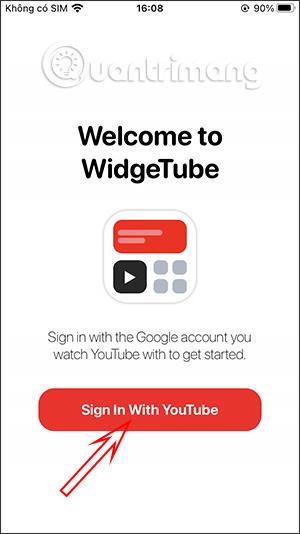
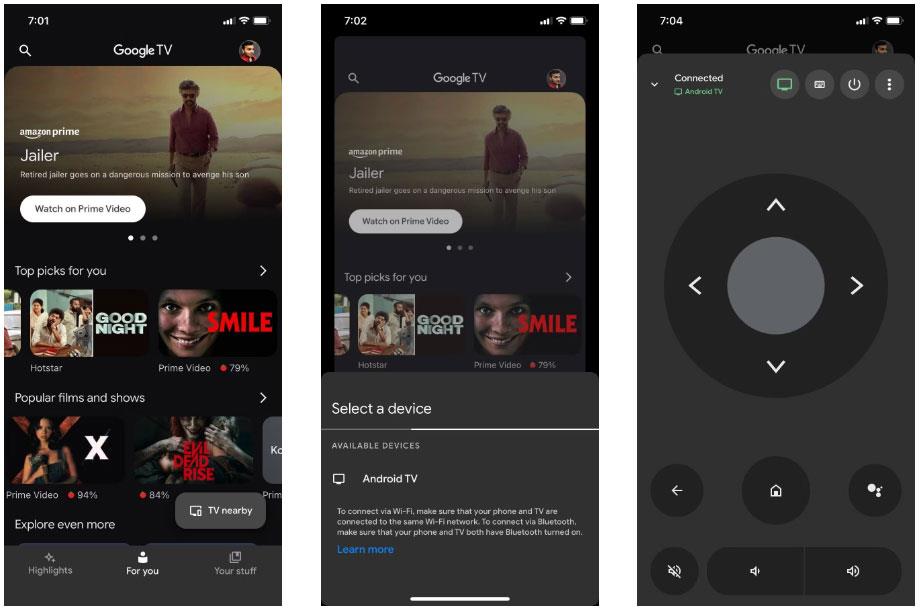
Krok 2:
Přepněte se do hlavního rozhraní aplikace, klikněte na Přidat widget a zobrazte typy widgetů na obrazovce. Poté uvidíte několik typů widgetů, včetně: zobrazení jednoho nejnovějšího populárního videa, zobrazení mnoha nejnovějších populárních videí, zobrazení nejnovějších videí kanálu, který sledujete, zobrazení posledního počtu odběrů kanálu, který sledujete.
Vyberte styl zobrazení a poté klikněte na Přizpůsobit widget .
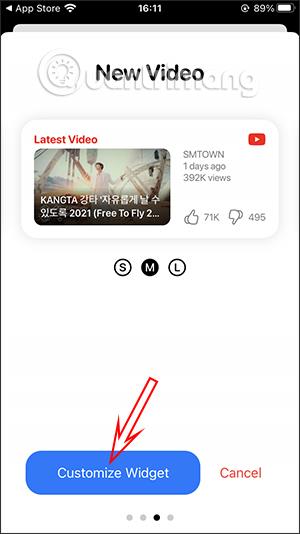
Krok 3:
V tomto rozhraní obrazovky nastavte název obrazovky a poté jej uložte stisknutím tlačítka Uložit v pravém horním rohu. Tím se nyní přepne na rozhraní 3 různých velikostí obrazovky . Kliknutím na znaménko plus na každé obrazovce přidáte .
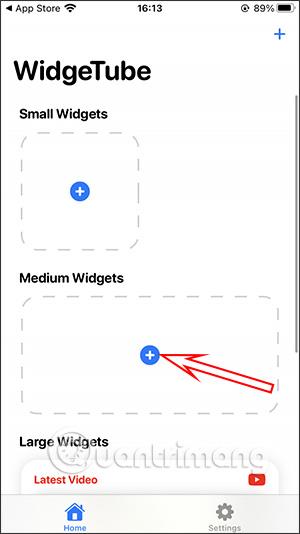
Výsledkem budou 3 obrazovky nástrojů, jak je uvedeno níže. V případě potřeby klikněte na styl obrazovky, který chcete upravit, klikněte na Upravit widget pro úpravu nebo na Odstranit pro odstranění.
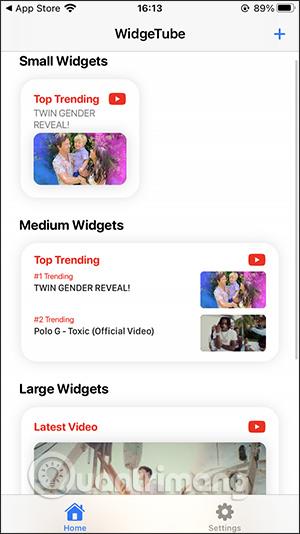
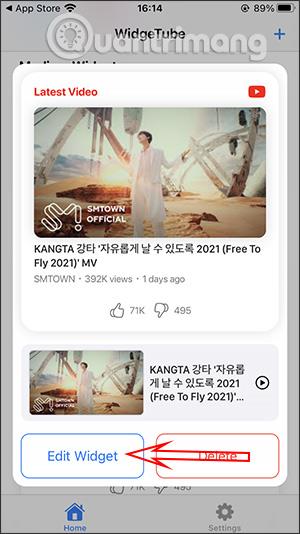
Krok 4:
Vraťte se na domovskou obrazovku iPhone a stiskněte a podržte tlačítko a poté stiskněte ikonu plus . Klikněte na nástroj WidgeTube .
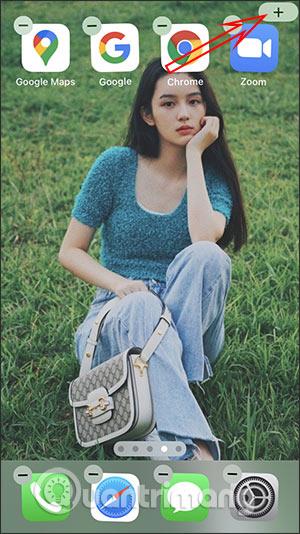
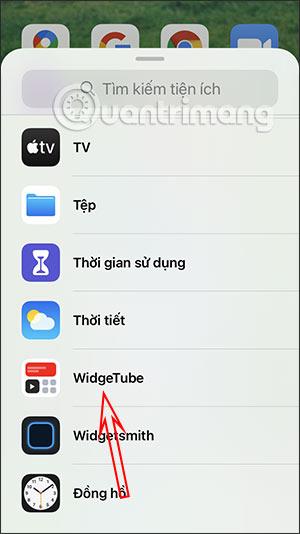
Krok 5:
Nyní si vyberete velikost obrazovky YouTube, kterou chcete zobrazit. Každá velikost odpovídá každému typu malé, střední a velké obrazovky, který jste nastavili v obslužném programu WidgeTube. Klikněte na Přidat doplněk . Po přidání stiskněte a podržte na obrazovce widgetu a vyberte Upravit widget .
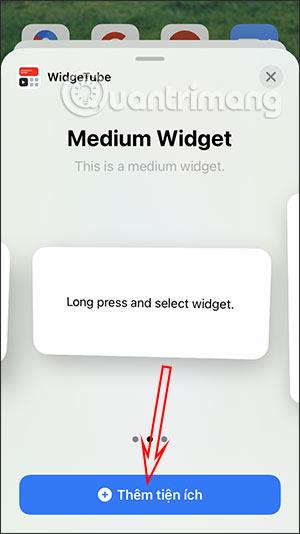
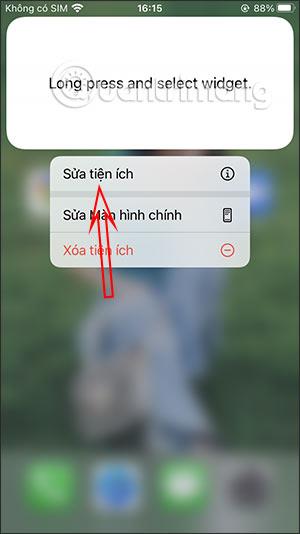
Krok 6:
Pokračujte stisknutím tlačítka Vybrat a poté stisknutím příslušné obrazovky videa YouTube , která byla nastavena.

Výsledky obrazovky videa YouTube se zobrazí přímo na obrazovce iPhone, abyste je mohli sledovat.